 Tutorial mudah alih
Tutorial mudah alih
 iPhone
iPhone
 Apakah yang perlu saya lakukan jika skrin iPhone saya terkunci selepas memasukkan kata laluan yang salah terlalu banyak kali?
Apakah yang perlu saya lakukan jika skrin iPhone saya terkunci selepas memasukkan kata laluan yang salah terlalu banyak kali?
Apakah yang perlu saya lakukan jika skrin iPhone saya terkunci selepas memasukkan kata laluan yang salah terlalu banyak kali?
Apabila iPhone memasukkan kata laluan yang salah lebih daripada 10 kali berturut-turut, peranti akan dilumpuhkan dan mesej akan dipaparkan mengatakan "iPhone telah dinyahdayakan, sila sambung ke iTunes". Jadi bagaimana untuk menyelesaikan masalah kunci skrin yang disebabkan oleh terlalu banyak kata laluan yang salah? Berikut ialah tiga penyelesaian berkesan yang diringkaskan oleh editor:
Kaedah 1: Gunakan iTunes untuk membuka kunci iPhone yang terkunci
Anda boleh menggunakan iTunes untuk memulihkan tetapan telefon untuk menyahsekat iPhone daripada dilumpuhkan, tetapi semua data dan persediaan anda.
Langkah 1: Sambungkan iPhone ke komputer dan buka iTunes
Langkah 2: Letakkan peranti iPhone ke dalam mod pemulihan.
Kaedah operasi untuk iPhone8 dan ke atas adalah seperti berikut: pertama, anda perlu mengklik butang kelantangan naik, kemudian klik butang kelantangan turun, dan akhirnya tekan butang sisi. Urutan operasi ini boleh membantu anda menyelesaikan fungsi atau tugas tertentu.
Tekan butang sisi dan kelantangan iPhone 7 dan 7 Plus pada masa yang sama untuk mencapai fungsi atau operasi tertentu.
Untuk iPhone 6 dan model terdahulu, jika anda perlu memasuki mod pemulihan, anda boleh mengikuti langkah berikut: 1. Ketik dan tahan butang Utama dan butang Kuasa sehingga logo Apple muncul pada skrin. 2. Selepas logo Apple muncul, teruskan tahan kedua-dua butang sehingga antara muka mod pemulihan muncul. Melalui langkah di atas, anda boleh berjaya memasuki mod pemulihan iPhone 6 dan model terdahulu. Sila ambil perhatian bahawa operasi dalam mod pemulihan mungkin menetapkan semula atau membaiki peranti, jadi sila sandarkan data penting anda sebelum beroperasi.
Langkah 3: Apabila peranti anda dalam mod pemulihan, iTunes akan memaparkan mesej: "Terdapat masalah dengan iPhone anda dan ia perlu dikemas kini atau dipulihkan." Klik butang "Pulihkan" dan iTunes akan mengesahkan dan memadam semua data dan tetapan anda sekali lagi, sekali gus mengembalikan telefon anda kepada normal.
Kaedah 2: Gunakan Siri untuk Membuka Kunci iPhone Terkunci
Anda juga boleh membuka kunci iPhone yang terkunci dengan menggunakan Siri. Anda boleh menggunakan Siri untuk masuk ke dalam peranti yang dikunci tanpa memulihkan peranti itu. Kaedah ini sesuai terutamanya untuk peranti dengan sistem iOS 10 dan iOS 11. Tetapi bagaimana untuk menggunakan Siri untuk membuka iPhone yang dikunci, langkah-langkahnya adalah seperti berikut.
Keluarkan iPhone anda dan tekan dan tahan butang Utama. Menahan butang Utama akan mengaktifkan Siri.
Apabila anda bertanya kepada Siri "Pukul berapa sekarang?" Siri akan memberikan anda masa di lokasi semasa anda.
Kemudian klik pada ikon "Jam" dan anda akan melihat jam dunia. Selepas itu, anda perlu klik pada tanda "+" untuk menambah jam lain pada senarai.
Masukkan beberapa perkataan rawak pada bar carian dan pilihnya. Pilih "Kongsi" daripada pilihan. Baru-baru ini, saya menemui satu ciri menarik yang membolehkan anda memasukkan beberapa perkataan rawak ke dalam bar carian dan kemudian memilihnya. Seterusnya, anda boleh memilih "Kongsi" daripada pilihan untuk berkongsi perkataan ini dengan orang lain dalam beberapa cara. Ciri yang menyeronokkan ini membolehkan anda bermain permainan perkataan dengan rakan anda dan mencabar perbendaharaan kata dan kreativiti masing-masing. Saya harap anda boleh mencubanya dan menikmati permainan perkataan ini!
Apabila anda mengklik butang, kotak mesej akan muncul. Dalam kotak mesej ini, anda perlu memilih pilihan "Mesej" untuk membuka tetingkap mesej baharu.
Dalam bar maklumat, kami perlu melakukan satu siri operasi untuk melengkapkan penampalan teks yang disalin. Pertama, kita perlu memasukkan pilihan "Penerima". Selepas memilih pilihan ini, kita perlu mengklik dan tekan lama butang "Tampal" untuk menampal teks yang disalin sebelum ini ke lokasi yang sepadan. Dengan cara ini, kami telah berjaya menyelesaikan operasi salin dan tampal. Langkah ini sangat mudah, tetapi mungkin mengambil sedikit masa untuk membiasakan diri dengan beberapa pemain baru. Saya harap penjelasan ini dapat membantu semua orang dan membolehkan semua orang menikmati permainan dengan lebih baik.
Sila tunggu sebentar dan tekan butang rumah. Selepas menekan butang Laman Utama, anda akan dikembalikan ke skrin Utama dan telefon akan dibuka kuncinya. Namun, kaedah ini tidak dijamin 100% berkesan.
Kaedah Tiga: Gunakan Alat Buka Kunci Skrin Apple untuk Membuka Kunci iPhone
Jika anda terlupa kod laluan skrin iPhone anda, atau masukkannya dengan salah beberapa kali menyebabkan iPhone anda dilumpuhkan, sama ada kod laluan 4 digit, kod laluan 6 digit atau kata laluan gabungan abjad angka, Atau gunakan pengecaman cap jari atau ID muka, anda boleh menggunakan alat buka kunci skrin yang disediakan oleh Apple untuk membuka kunci dengan mudah. Alat ini boleh membantu anda mendapatkan semula akses kepada skrin iPhone anda, membolehkan anda menetapkan semula kod laluan anda atau menggunakan kaedah buka kunci lain. Tidak kira apa situasi yang anda hadapi, alat buka kunci skrin Apple boleh membantu anda menyelesaikan masalah tersebut.
Langkah 1: Mula-mula, muat turun dan pasang apl Alat Buka Kunci Skrin Apple pada peranti anda. Anda boleh mencari dan memuat turun aplikasi di gedung aplikasi. Langkah 2: Selepas pemasangan selesai, buka aplikasi Alat Buka Kunci Skrin Apple. Anda akan melihat antara muka yang ringkas dengan beberapa pilihan untuk anda pilih. Langkah 3: Cari pilihan "Buka Kunci" pada antara muka dan klik padanya. Ini akan memulakan proses membuka kunci. Langkah 4: Semasa proses membuka kunci, anda perlu mengikut arahan pada skrin. Biasanya, anda perlu meleret skrin atau memasukkan kod laluan untuk membuka kunci peranti. Langkah 5: Selepas menyelesaikan proses membuka kunci, anda akan dapat mengakses peranti anda dan menggunakannya. Selepas melengkapkan langkah di atas, anda akan berjaya memuat turun dan membuka Alat Buka Kunci Skrin Apple dan boleh mula menggunakannya untuk membuka kunci peranti anda. Ingat untuk mengikuti arahan untuk memastikan proses membuka kunci yang lancar.
Langkah 2: Pilih "Alih Keluar Kata Laluan Skrin Peranti iOS" dan klik "Mula Buka Kunci"
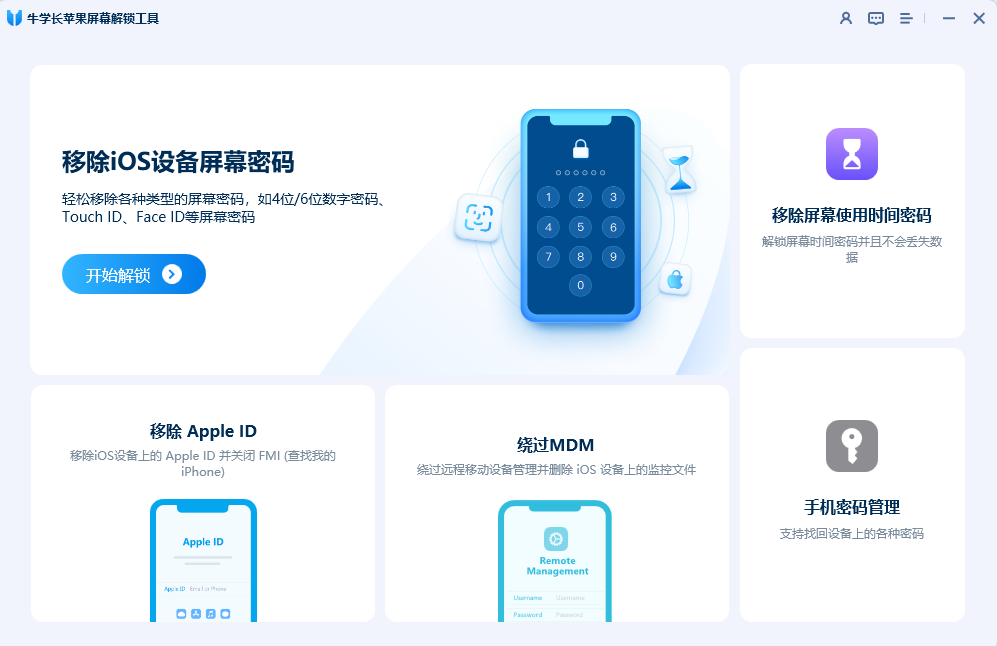
Langkah 3: Klik butang "Mula" dan ikut gesaan pada skrin untuk memuat turun pakej perisian tegar.
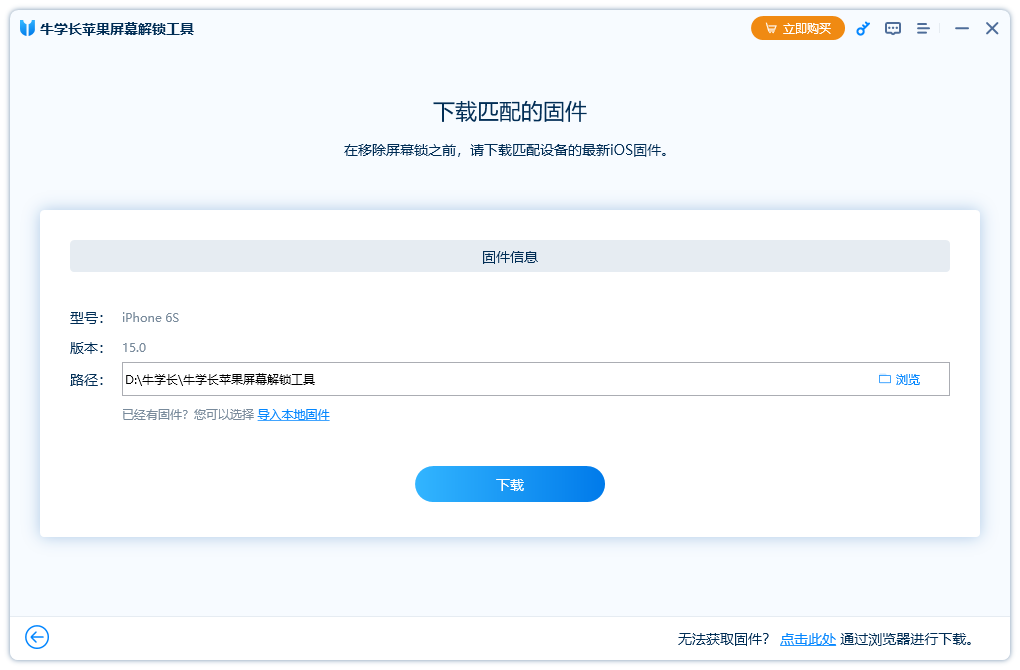
Langkah 4: Apabila muat turun pakej perisian tegar selesai, sila klik butang "Mula".
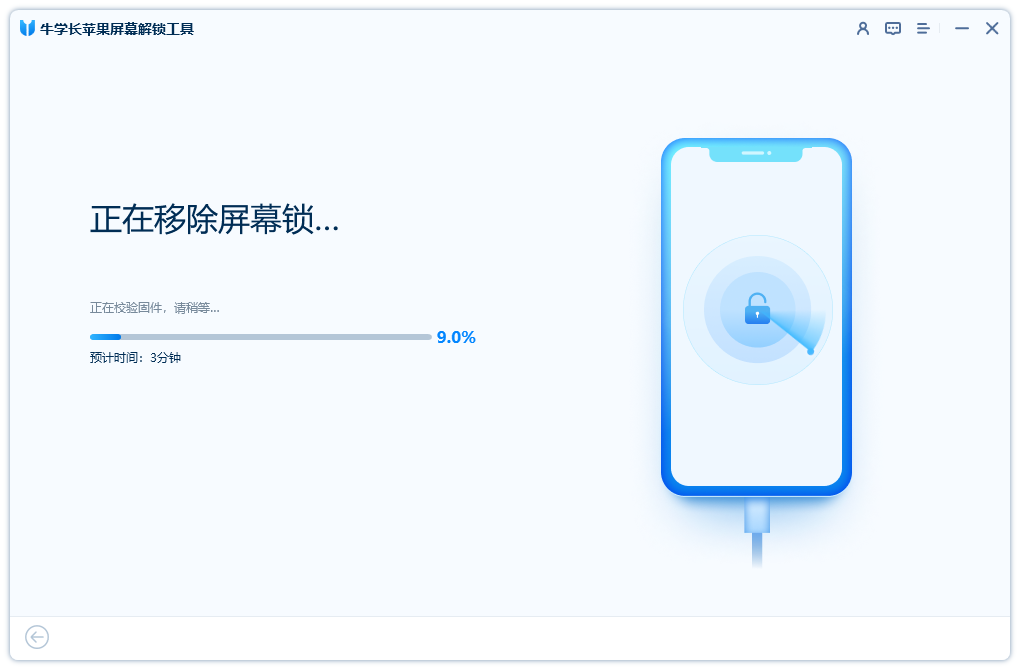
Langkah 5: Tunggu kata laluan skrin kunci iPhone dipadamkan, dan anda boleh menetapkan semula kata laluan skrin kunci iPhone, Touch ID atau Face ID.
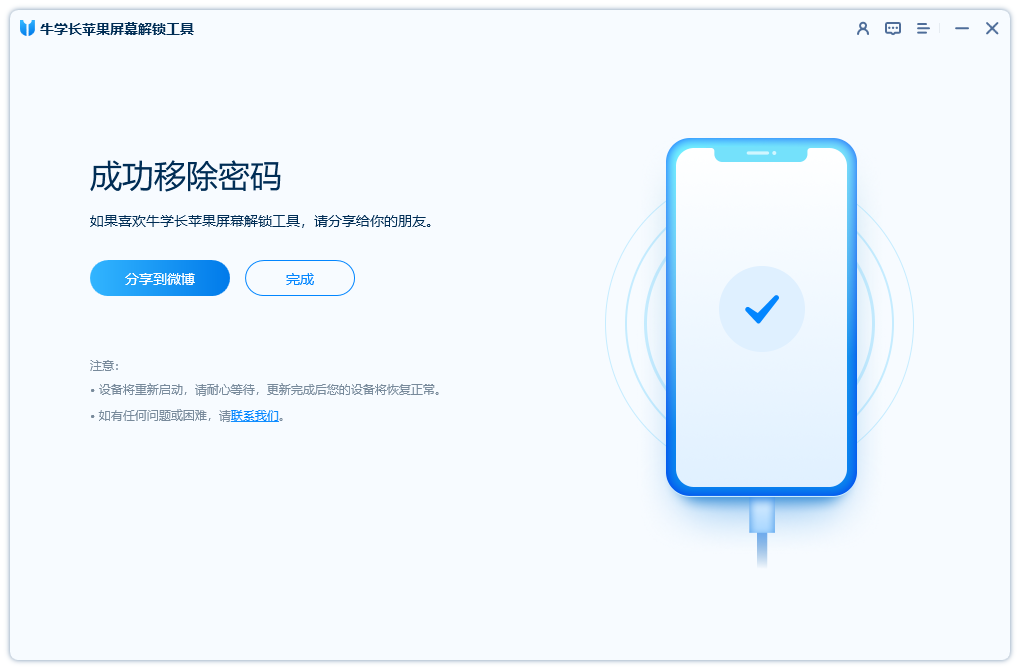
Atas ialah kandungan terperinci Apakah yang perlu saya lakukan jika skrin iPhone saya terkunci selepas memasukkan kata laluan yang salah terlalu banyak kali?. Untuk maklumat lanjut, sila ikut artikel berkaitan lain di laman web China PHP!

Alat AI Hot

Undresser.AI Undress
Apl berkuasa AI untuk mencipta foto bogel yang realistik

AI Clothes Remover
Alat AI dalam talian untuk mengeluarkan pakaian daripada foto.

Undress AI Tool
Gambar buka pakaian secara percuma

Clothoff.io
Penyingkiran pakaian AI

AI Hentai Generator
Menjana ai hentai secara percuma.

Artikel Panas

Alat panas

Notepad++7.3.1
Editor kod yang mudah digunakan dan percuma

SublimeText3 versi Cina
Versi Cina, sangat mudah digunakan

Hantar Studio 13.0.1
Persekitaran pembangunan bersepadu PHP yang berkuasa

Dreamweaver CS6
Alat pembangunan web visual

SublimeText3 versi Mac
Perisian penyuntingan kod peringkat Tuhan (SublimeText3)

Topik panas
 1382
1382
 52
52
 Kes udara iPad 11 inci terbaik pada tahun 2025
Mar 19, 2025 am 06:03 AM
Kes udara iPad 11 inci terbaik pada tahun 2025
Mar 19, 2025 am 06:03 AM
Kes IPad Air 11-inci Kes: Panduan Komprehensif (Dikemaskini 03/14/2025) Panduan yang dikemas kini ini mempamerkan kes-kes iPad Air 11-inci terbaik yang disediakan, memenuhi pelbagai keperluan dan belanjawan. Sama ada anda memiliki model M3 baru atau M2, melindungi pelaburan anda
 Pembantu Google tidak lagi akan bekerja dengan Waze di iPhone
Apr 03, 2025 am 03:54 AM
Pembantu Google tidak lagi akan bekerja dengan Waze di iPhone
Apr 03, 2025 am 03:54 AM
Google sedang menembusi Integrasi Pembantu Google di Waze untuk iPhone, satu ciri yang telah berfungsi selama lebih dari setahun. Keputusan ini, yang diumumkan di Forum Komuniti Waze, datang sebagai Google bersedia untuk menggantikan Google Assistant dengan sepenuhnya
 Kes udara iPad 13-inci terbaik pada tahun 2025
Mar 20, 2025 am 02:42 AM
Kes udara iPad 13-inci terbaik pada tahun 2025
Mar 20, 2025 am 02:42 AM
Disyorkan kes perlindungan iPad Air terbaik 13-inci pada tahun 2025 Air iPad 13-inci baru anda mudah tercalar, tersentak, atau pecah tanpa kes perlindungan. Kes pelindung yang baik bukan sahaja melindungi tablet anda, tetapi juga meningkatkan penampilannya. Kami telah memilih pelbagai kes perlindungan dengan penampilan yang sangat baik untuk anda, dan selalu ada satu untuk anda! UPDATE: 15 Mac, 2025 Kami mengemas kini pemilihan kes udara iPad bajet terbaik dan menambah arahan mengenai keserasian kes. Pilihan Keseluruhan Terbaik: Apple Smart Folio untuk iPad Air 13-inci Harga asal $ 99, harga semasa $ 79, menjimatkan $ 20! Apple Smart Fo
 Sebab mudah saya tidak menggunakan perkongsian keluarga Apple (namun bagusnya)
Mar 22, 2025 am 03:04 AM
Sebab mudah saya tidak menggunakan perkongsian keluarga Apple (namun bagusnya)
Mar 22, 2025 am 03:04 AM
Perkongsian Keluarga Apple: Janji yang patah? Minta kegagalan membeli untuk melindungi daripada muatan semula Perkongsian keluarga Apple, sementara mudah untuk berkongsi aplikasi, langganan, dan banyak lagi, mempunyai kecacatan yang signifikan: ciri "meminta untuk membeli" gagal untuk pra
 Kes iPad Pro terbaik 13-inci pada tahun 2025
Mar 25, 2025 am 02:49 AM
Kes iPad Pro terbaik 13-inci pada tahun 2025
Mar 25, 2025 am 02:49 AM
Sekiranya anda telah mengambil risiko dengan Pro iPad 13 inci, anda akan mahu mengikatnya dengan kes untuk melindunginya daripada kerosakan yang tidak disengajakan.
 Perisikan Apple adalah payudara tetapi ia mempunyai satu manfaat utama
Mar 25, 2025 am 03:08 AM
Perisikan Apple adalah payudara tetapi ia mempunyai satu manfaat utama
Mar 25, 2025 am 03:08 AM
Ringkasan Apple Intelligence setakat ini mempunyai ciri -ciri yang tidak mengesankan, beberapa di antaranya mungkin tidak akan tiba sehingga iOS 19 dilancarkan kemudian
 Untuk di bawah $ 15, pengecas 10k kecil ini adalah mencuri
Mar 23, 2025 am 03:02 AM
Untuk di bawah $ 15, pengecas 10k kecil ini adalah mencuri
Mar 23, 2025 am 03:02 AM
Anker Zolo 10K Pengecas Portable
 Versi iPhone mana yang terbaik?
Apr 02, 2025 pm 04:53 PM
Versi iPhone mana yang terbaik?
Apr 02, 2025 pm 04:53 PM
Versi iPhone terbaik bergantung kepada keperluan individu anda. 1. IPhone12 sesuai untuk pengguna yang memerlukan 5G. 2. IPhone 13 sesuai untuk pengguna yang memerlukan hayat bateri yang panjang. 3. IPhone 14 dan 15Promax sesuai untuk pengguna yang memerlukan fungsi fotografi yang kuat, terutama 15Promax juga menyokong aplikasi AR.



